Kako iti v nastavitve usmerjevalnika? Na primeru TP-Link

- 1872
- 280
- Miss Sherman Lind
zdravo! V skoraj vsakem članku, v katerem pišem o nastavitvi usmerjevalnikov ali o reševanju nekaterih težav z brezžičnimi omrežji, pišem o tem, kako vnesti nadzorno ploščo poti, da spremenim nekaj parametrov itd. D. In če sem iskren, sem že utrujen od nenehnega pisanja iste stvari :). Zato sem se odločil, da bom o tem pisal v ločenem članku. In o tem ni mogoče pisati, a kljub temu imajo mnogi težave s tem.
 Na skoraj vseh usmerjevalnikih, celo različnih podjetjih, vhod v nastavitve skoraj ni nič drugačen. Vendar bom prikazal primer naprav TP-Link.
Na skoraj vseh usmerjevalnikih, celo različnih podjetjih, vhod v nastavitve skoraj ni nič drugačen. Vendar bom prikazal primer naprav TP-Link.
Najprej ugotovimo, kako naj bo usmerjevalnik povezan. Vse (vključno z mano), priporočljivo je, da v času prilagoditve priključite usmerjevalnik na omrežnem kablu z računalnikom ali prenosnikom. Če pa želite narediti samo nekaj nastavitev, se lahko povežete prek brezžičnega omrežja in celo iz telefona ali tabličnega računalnika, nič groznega se ne bo zgodilo.
Ne posodabljajte vdelane programske opreme usmerjevalnika, ko se povežete prek Wi-Fi! Samo po omrežnem kablu!
To je jasno. Morate biti povezani z omrežjem. S kablom ali Wi-Fi.
Gremo na nadzorno ploščo
Odprite kateri koli brskalnik. Možen je lahko tudi Internet Explorer, vendar je bolje za Chrome, Opera itd. D.
Zdaj pozornost! Vzemite usmerjevalnik in na njem poiščite nalepko, ki označuje različne informacije (model, različica in t. D.).
Tam moramo videti IP naslov (Običajno 192.168.0.1 ali 192.168.1.1) in prijava gesla Za dostop do nastavitev. Če jih niste spremenili, potem je to najverjetneje skrbnik in skrbnik.
 Kot vidite IP: 192.168.1.1. Torej ta naslov zaposlimo v brskalniku, v naslovni vrstici in ga prečkamo.
Kot vidite IP: 192.168.1.1. Torej ta naslov zaposlimo v brskalniku, v naslovni vrstici in ga prečkamo.
Prikaže se okno z geslom in zahtevo za prijavo.
Vnesite prijavo in geslo, zapisano na usmerjevalniku. Ne smemo zamenjati z geslom za omrežje Wi-Fi!
Če ste te podatke že spremenili med nastavitvami, boste najverjetneje morali narediti popolno ponastavitev nastavitev, tako da sta geslo in prijava privzeto spet.
 Po klikom na gumb Pošlji Vstopimo v nastavitve. Glede na model (različica vdelane programske opreme) in proizvajalca se lahko razlikujejo.
Po klikom na gumb Pošlji Vstopimo v nastavitve. Glede na model (različica vdelane programske opreme) in proizvajalca se lahko razlikujejo.
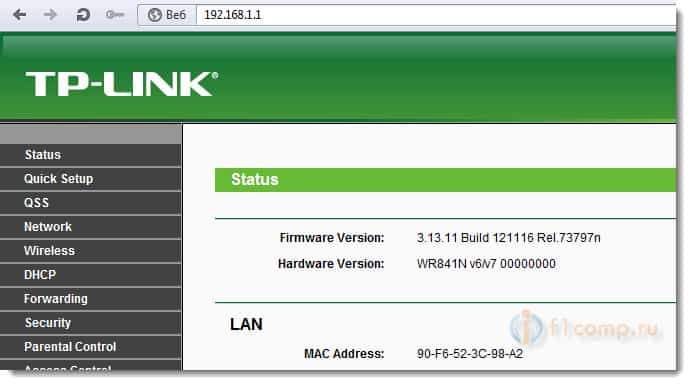 Če imate kakršne koli težave, potem ne pozabite prebrati tega članka -https: // f1compp.ru/sovty/ne-zaaxodit-v-nAstrojki-routetra/. V njem sem poskušal razmisliti o vseh možnih razlogih, zaradi katerih ni mogoče dostopati do nastavitev.
Če imate kakršne koli težave, potem ne pozabite prebrati tega članka -https: // f1compp.ru/sovty/ne-zaaxodit-v-nAstrojki-routetra/. V njem sem poskušal razmisliti o vseh možnih razlogih, zaradi katerih ni mogoče dostopati do nastavitev.
Tu je tako majhno navodilo, vendar upam - koristno.
Najboljše želje!
- « Kako povezati televizor s pametne televizije na internet prek Wi-Fi? Za primer LG 32LN575U
- Kaj je potrebno za povezavo televizorja (pametnega televizorja) z internetom (z uporabo Wi-Fi, LAN)? »

